윈도우10 테스트 모드 끄기 / 켜기 방법
- 컴퓨터&전자제품/컴퓨터 팁 , 윈도우 팁
- 2021. 5. 24.
반응형
728x90

윈도우10을 사용하다보면 갑자기 바탕화면 우측 하단에 테스트 모드 메세지가 나타나는 경우가 있습니다.
이 메세지는 설정으로 변경되지 않고 명령 프롬프트를 통하여 테스트 모드를 꺼주셔야 하는데요.
윈도우10 테스트 모드는 개조 드라이버나 Microsoft 디지털 서명을 받지 않은 드라이버를 설치 할 경우 테스트 모드가 활성화 되어 드라이버가 설치되게 됩니다.
이번에는 윈도우10 테스트 모드 끄기 / 켜기 방법에 대해 알려드리려고 합니다.

▲ 윈도우10 테스트 모드는 위와 같이 바탕화면 우측에 테스트 모드 메세지와 함께 워터마크가 생성 됩니다.
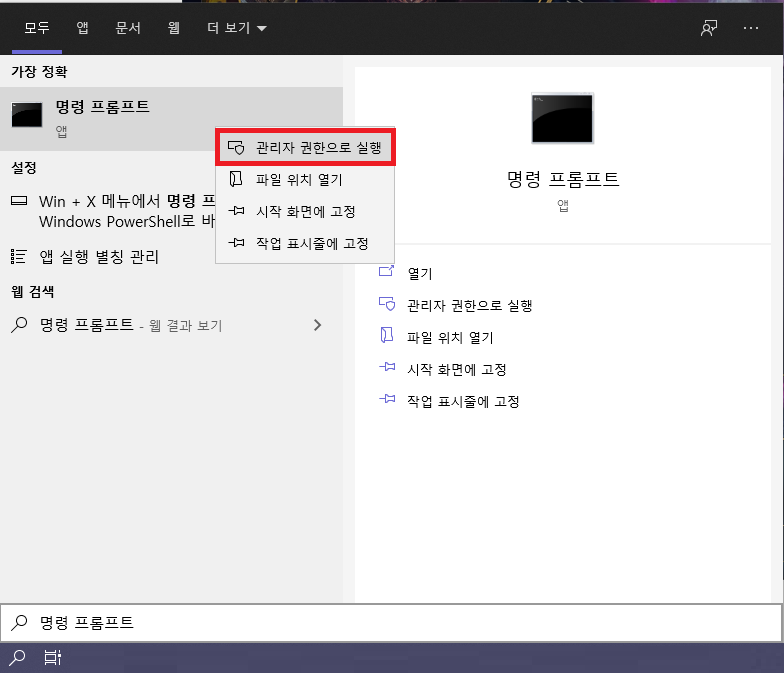
▲ [윈도우키 + Q] 단축키를 사용하여 윈도우 검색창을 열어주신 후 "명령 프롬프트" 검색 후 "마우스 우 클릭" 후 "관리자 권한으로 실행"을 클릭합니다.
윈도우10 테스트 모드 OFF 방법

▲ 명령 프롬프트 창이 열리면 아래의 명령어를 순서대로 입력합니다.
bcdedit.exe -set loadoptions ENABLE_INTEGRITY_CHECKS
bcdedit.exe -set TESTSIGNING OFF
윈도우10 테스트 모드 ON 방법

▲ 명령 프롬프트 창이 열리면 아래의 명령어를 순서대로 입력합니다.
bcdedit.exe -set loadoptions DDISABLE_INTEGRITY_CHECKS
bcdedit.exe -set TESTSIGNING ON
반응형